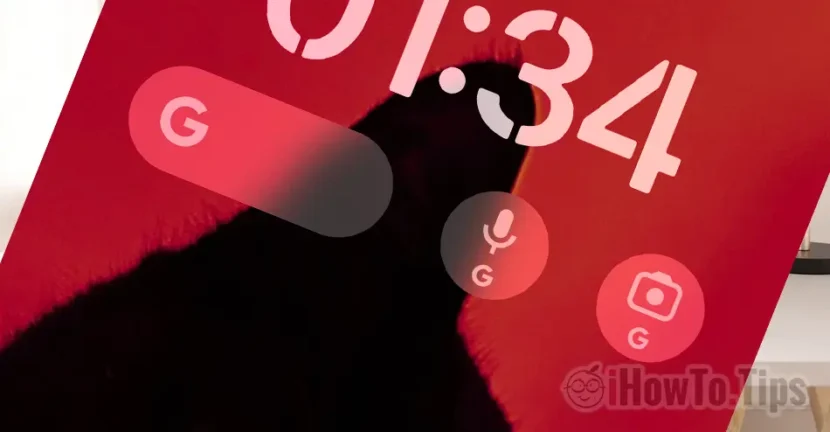Android -Benutzer sind es gewohnt, Widget auf dem Startbildschirm zu googeln. Es bietet schnellen Zugriff auf Such- und andere Google -Dienste, ohne die Anwendung öffnen zu müssen. Wenn Sie kürzlich von Android zum iPhone (iOS) übergeben haben, sehen Sie in diesem Tutorial, wie Sie auf dem iPhone -Startbildschirm Google -Such -Widget hinzufügen. Sie werden ihn also ein wenig mit einem Smarkhone aussehen lassen Android.
Sie haben einen schnellen Zugriff auf Google Search, Such -Voice oder Google Lens direkt vom Startbildschirm oder auf Sperrbildschirm.
Inhaltsverzeichnis
Wie fügen Sie Google -Such -Widget zum iPhone -Startbildschirm hinzu
So addieren Sie die Google -Suchleiste auf iPhone Startbildschirm, zunächst müssen Sie die Google -Anwendung im App Store installieren. Als von Apple entwickelte Geräte wird das iPhone nicht mit Google -installierten Diensten geliefert.
1. Öffnen App Store Auf dem iPhone und Installieren Sie die Google -Anwendung Auf dem iPhone.
2. Fahren Sie weiter Home Screen Halten Sie sich in einem neutralen Bereich, um die Widgets für Hinzufügen Optionen zu aktivieren, und drücken Sie dann auf das Zeichen “+” Oben links vom iPhone -Bildschirm und durchsuchen Sie Google in der Widgets Gallery.

3. Fügen Sie aus der Widgets Gallery (Such -Widgets) Google hinzu und wählen Sie den Widget -Stil, den Sie dem iPhone -Bildschirm hinzufügen möchten. Add Widget.

Auf diese Weise haben Sie die Google -Suche auf dem iPhone -Startbildschirm mit schnellem Zugriff auf die Google -Suchleiste, die Sprachsuche (Vokaldiktation) und Google Lens (Bildersuche) hinzugefügt.

Wie fügen Sie Google -Such -Widget zum iPhone -Sperrbildschirm hinzu
Um den Bildschirm eines iPhone und näher an ein Android -Smartphone zu bringen. Sie können Google Services zum Sperrbildschirm hinzufügen. Sperrbildschirm. So können Sie schnelle Zugriff auf Google -Suche, Objektiv und Sprachsuche haben, sobald Sie das iPhone entsperren, ohne den Startbildschirm einzugeben.
1. Entsperren Sie das iPhone und halten Sie den Sperrbildschirm in einem neutralen Bereich gedrückt. Drücken Sie dann die Schaltfläche "Anpassen" und wählen Sie "Bildschirmsperrbildschirm".

2. Drücken Sie "Widget hinzufügen" und wählen Sie Google aus der Liste der Anwendungen aus, die Widgets unterstützen.

3. Aus der Widgets -Galerie, die für die Google -Anwendung verfügbar ist, wählen Sie, welche Sie auf dem Sperrbildschirm angezeigt werden möchten.

Jetzt können Sie Google nach der ID -Authentifizierung direkt vom Sperrbildschirm starten.